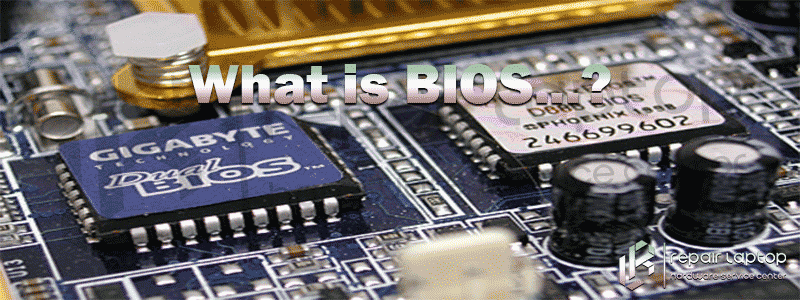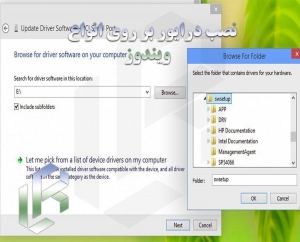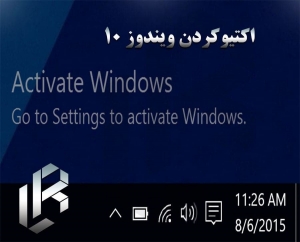توجه داشته باشید
بایوس Bios چیست ؟
بایوس Bios مخفف کلمه ی Basic input /out put system ، به معنای مدیریت ورودی ، خروجی سیستم می باشد . به زبان ساده ، مجموعه ای از برنامه های ذخیره شده در تراشه ی حافظه ی فقط خواندنی یا همان ROM ، در سیستم های خانگی و شخصی که با IBM سازگاری دارند ، Bios می نامند .
نخستین کدی که موظف به استارت نخستین گام سیستم ، یعنی بارگذاری و آغاز فعالیت سیستم عامل را بر عهده دارد ، بایوس یک رایانه می باشد . مهم ترین کار بایوس ، شناسایی قطعات سخت افزاری مانند هارد دیسک یا دیسک سخت ، کارت گرافیک ، صفحه کلید و سایر سخت افزار هاست . پس از عبور از این مرحله ، بایوس نرم افزاری را که توسط لوح فشرده و یا هارد دیسک به منظور بالا آمدن به آن نیازمند است را شناسایی و عملکرد را آغاز می کند .
درخقیقت بایوس قطعه ای سخت افزاری است که مجموعه ای از دستورالعمل ها را درون خود جای داده و روی مادربرد قرار گرفته است ، همچنین شما می توانید بایوس سیستم را مجددا برنامه ریزی کرده و یا آن را آپدیت کنید .
دسترسی به بایوس از نظر سخت افزاری
توجه داشته باشید که پس از بازکردن دستگاه و دسترسی به مادربرد ، هر دو طرف برد را به دقت مشاهده کنید . در سیستم لپ تاپ ، بایوس چیپ ستی است مربع شکل ، که معمولا از طریق ظاهر و برند آن می توان متوجه شد . شما نیز می توانید با توجه به عکس ، شکل ظاهری آن را مشاهده کنید . به یاد داشته باشید که معمولا بایوس ها را با برند winband می توانید مشاهده کنید . همچنین برخی از دستگاه ها دارای دو عدد بایوس می باشند که یکی از آن ها دارای حجم بالا و دیگری حجم کمتری نسبت به بایوس دیگر دارد . این دو عدد بایوس عموما در کنار یکدیگر تعبیه شده اند .
دسترسی به بایوس از نظر نرم افزاری
دسترسی به بایوس در سیستم کار بسیار راحتی است . به طوری شما با روشن کردن دستگاه خود و مشاهده ی اولین تصویر ، باید فورا کلید ESC یا Delete را روی کیبورد فشار دهید تا وارد قسمت Bios setup دستگاه خود شوید . پس از آن با استفاده از کیبورد می توانید به قسمت های مختلف Setup دستگاه خود مراجعه کنید .
در صورتی که از Bios setup اطلاعی ندارید ، بهتر است در صورت ورود به این قسمت ، هیچ یک از گزینه ها را تغییر ندهید چرا که ممکن است سبب اختلال بین سخت افزار و نرم افزار سیستم خود شوید .
لازم به ذکر است که همیشه کلید های مذکور برای ورود به بخش Bios setup یا تنظیمات بایوس جوابگو نمی باشد و هر برندی برای ورود به بخش تنظیمات دستگاه خود ، کلیدی را مشخص کرده است که برای آشنایی با این کلیدها بهتر است به مطلب انواع کلیدهای Setup و بایوس مراجعه کنید .
تفاوت بین بایوس UEFT و معمولی چیست ؟
اگر بخواهیم این دو بایوس را به صورت تخصصی مورد سنجش قرار دهیم ، لازم به ذکر است تا بدانید که تفاوت های بسیاری ممیان این دو بایوس وجود دارد اما به صورت کلی ، می توان گفت که بایوس های UEFT دارای محیط کاربری پیچیده تر و روابط کاربری بهتر و مطلوب تری هستند ، همچنین می توانید در این نوع بایوس ها از موس نیز استفاده کنید . اما بایوس های معمولی دارای محیط کاربری بسیار ساده ای بوده و شما امکان استفاده از موس را در آن محیط ندارید و تنها می توانید با کیبورد معمولی به محل مربوط مراجعه کرده و تنظیمات دلخواه را اعمال کنید . به طور کلی می توان گفت که از بایوس های معمولی در سیستم ها استفاده نمی شود و کارخانجات ساخت مادربرد ، بایوس های UEFI را ارائه می دهند .
انجام چه فعالیت هایی در بایوس امکان پذیر است ؟
– تغییر تنظیمات بوت
– نمایش درجه ی حرارت ، سرعت فن ، ولتاژ و…
– Over clock کردن یرخی از سخت افزار ها و…
پیش از هر توضیحی ، بهتر است ابتدا با واژه بوت آشنا شویم . در حقیقت بوت قسمتی از هوش دستگاه شما است که به بایوس فرمان می دهد تا نرم افزارها را از چه حافظه ای بخواند . به عنوان مثال شما برای تعویض ویندوز دستگاه خود و ریختن ویندوز جدید ، می خواهید از دیسک های فشرده استفاده کنید . بوت دستگاه شما در حالت نرمال بر روی هاردتان می باشد ، چرا که باید تمامی ویندوزهای نرم افزارهای مرتبط ، بر روی هاردتان ریخته شود زیرا سیستم شما ، برای شروع به کار به این نرم افزارها وابسته است . به همین علت به قسمت تنظیمات بایوس رفته و بوت دستگاه خود را تغییر دهید و بر روی odd یا هرچیزی که قصد دارید از آن استفاده کنید ، قرار دهید . در این صورت پس از ریست کردن دستگاه ، بایوس اطلاعات را از دیسک فشرده دریافت می کند و دیگر به سراغ هارد دستگاه نمی رود . در واقع بوت نوعی اولویت بندی ، برای خواندن اطلاعات است که شما می توانید بر اساس خواسته ی خود آن را بر روی هارد دیسک ، Odd و تمامی ورودی های اکسترنال مانند فلش و … قرا دهید . شما می توانید با مراجعه به قسمتی در تنظیمات بایوس ، از عملکرد دستگاه خود مطلع شوید و مشکلات بوجود آمده را مشاهده کرده و از حرارت تولیدی دستگاه خود و دیگر قطعات اصلی مانند CPU آگاهی یابید و از عملکرد صحیح فن دستگاه خود اطمینان حاصل کنید . شما می توانید برای کسب اطلاعات بیشتر در مورد cpu به مطلب CPU چیست مراجعه کنید . اورکلاک کردن به معنای افزایش کارایی قطعات سخت افزاری دستگاه خود به وسیله ی بایوس به شیوه های افزایش ولتاژ می باشد . البته این کار را می توان با گروهی دیگر از نرم افزارها هم انجام داد اما انجام این کار توصیه نمی شود چرا که ممکن است قطعات دستگاه شما سوخته و مشکل ساز شود . پس برای آشنایی بیشتر با مطلب اورکلاک به بخش اورکلاک کردن مراجعه کنید . ۱۰ ckdown روشی امنیتی به منظور اعمال پسورد برای تنظیمات setup خود بوده تا مانع از ورود دیگران به این بخش شود . البته این پسورد را هم می توان به روش های دیگر هک کرده و امنیت دور زد اما حداقل فایده ی آن ، ممانعت از ورود افراد عادی به این قسمت می باشد . توجه داشته باشید که پسورد بایوس خود را در مکانی امن نگهداری کنید و به خوبی در ذهن خود بسپارید زیرا ممکن است با فراموشی آن به دردسر بیوفتید . هدف از ارائه ی مطلب بایوس Bios چیست ، آشنایی شما عزیزان با این موضوع می باشد . امیدواریم مطلب بایوس Bios چیست برایتان مفید واقع شده باشد .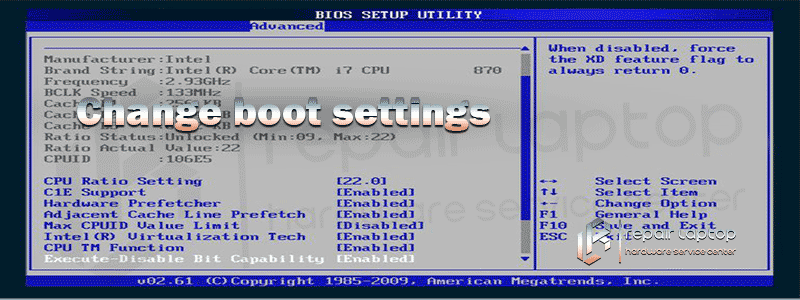
تغییر تنظیمات بوت

نمایش درجه ی حرارت ، سرعت ، ولتاژ و …

اورکلاک کردن برخی از سخت افزارها در بایوس

قفل کردن بایوس یا ۱۰ ckdown